 |
|
|
| |
名片设计 CorelDRAW Illustrator AuotoCAD Painter 其他软件 Photoshop Fireworks Flash |
|
假如你喜欢制作比较有个性的作品,那么应该把握一些用Photoshop制作不规则的窗口的方式和技巧。下面我们就来研究一下怎样迅速而有效制作这样一个看上去比较个性的边框。 1.打开photoshop,选择“文件>新建”,新建一个500*500大小的文件。 2.设置前景为黑色,背景为白色。 3.选择“滤镜>渲染>分层云彩”,你的场景就已经能看到黑白混合类似云状的图形了。 4.下面我们将让我们图形看起来怪异一些,选择“滤镜>渲染>调色刀”。使用默认的设置就可以。假如你认为你可以修改其中参数,当然更好。 5.现在,我们继承,选择“滤镜>艺术效果>海报边缘”,你处理的图形应与我下面的图像相同。  6,复制这一层,选择这一层,然后选择滤镜>扭曲>玻璃,完成后,将融合模式设置为“叠加”得到的效果如下图所示: 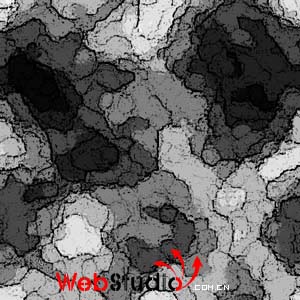 7.保存你的文件,命名为border.psd文件名。以便后面我们在置换中使用它。 8.再次新建一个500*500大小文件。绘制一个边框,可以使用矩形选择工具,给制一个450*450 大个小选区,然后反选,添充上你需要色彩。如下:  9.选择滤镜>扭曲>置换,使用默认参数。然后选择刚保存的board.psd文件。效果如下:  10,假如你对上面的窗口不满足,可以使用其它笔刷进行调节,直到满足为止。我们还可以加上其它如色彩,其它滤镜等调节。 在实际操作的时候不光边框可以这样处理,同时对其它的任何外形都可以这样处理,效果随你任意发挥。 返回类别: Photoshop教程 上一教程: PHOTOSHOP设计一款醒目的文字效果 下一教程: Photoshop打造不锈钢材质枫叶效果 您可以阅读与"Photoshop滤镜打造个性不规则须毛边框"相关的教程: · PhotoShop滤镜打造燃烧熔炉教程 · Photoshop滤镜打造春天的绿草地 · 用Photoshop滤镜打造汽车爆炸教程 · Photoshop渐变映射调解层打造个性色调 · Photoshop妙用滤镜打造人物的淡彩插画效果 |
| 快精灵印艺坊 版权所有 |
首页 |
||